软件介绍
会声会影2023简体中文旗舰版是一款是一款专业的视频编辑软件,由美国科技公司Corel Corporation开发。该软件集成了视频剪辑、特效、音频编辑、字幕等多种功能,可以帮助用户轻松制作出高质量的视频作品。在这款软件中,用户可以导入各种视频、音频、图片等素材,进行编辑和剪辑。软件提供了多种视频剪辑工具,如剪切、合并、分割、调整音量等,可以帮助用户轻松完成视频的剪辑和调整。

除了以上功能外,会声会影2023简体中文旗舰版还支持多种输出格式和设备,如MP4、AVI、WMV等,用户可以根据需要将视频导出为不同的格式。软件还支持直接分享到社交媒体。总之,这是一款功能强大的视频编辑软件,可以帮助用户轻松制作出高质量的视频作品。软件提供了多种视频剪辑、特效、音频编辑、字幕等功能,支持多种输出格式和设备。无论是专业人士还是初学者,都可以使用该软件轻松制作出自己的视频作品。
新增功能
在会声会影旗舰版 2023 中享受一系列创意十足、有趣简单的功能。
1、新增和增强的字幕动作功能
制作令人印象深刻的动画标题!使用视差字幕对文本和字符应用拖动效果,并使用动态字幕创建各种字幕动画。
2、全新转场
通过现代化的转场让您的故事更深一度!视差转场提供可变速的遮罩图层,因此前景看起来比背景移动得更快,从而产生令人着迷的 3D 效果。
3、全新的音频匹配功能(旗舰版独占)和额外的歌曲选择
使用音频匹配标记获得声音和图像的完美同步,可自动或手动设置。此外,ScoreFitter 音乐库现已添加 500 多首新歌曲供您使用。
4、新增格式支持(旗舰版独占)
享受更多选择!新增 AV1 格式编解码和 8K 超高清视频解码支持。您现在可以导入 8K 超高清视频进行进一步编辑。此外还有性能增强和多处界面改进。
5、渲染性能和其他功能增强
借助基于英特尔 oneVPL Deep Link 超编码技术的增强渲染性能,节省时间并更快地完成项目。通过多项界面改进,更高效地实现令人惊叹的效果。
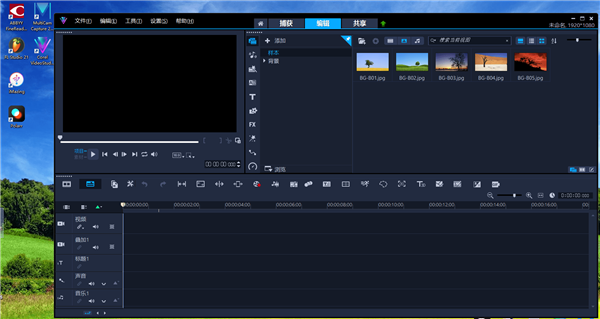
会声会影2023安装激活步骤
1、购买软件以后您可以登录订单中心,在订单中心中点击【下载软件】——【立即下载】,进行安装包下载(这里以会声会影2022为例,会声会影2023下载位置一样)。
2、下载完成后一定要先解压再安装,双击会声会影2023安装程序,开始会声会影安装。选择【序列号】,并输入您在订单中心中复制的注册码填入,点击下一步。
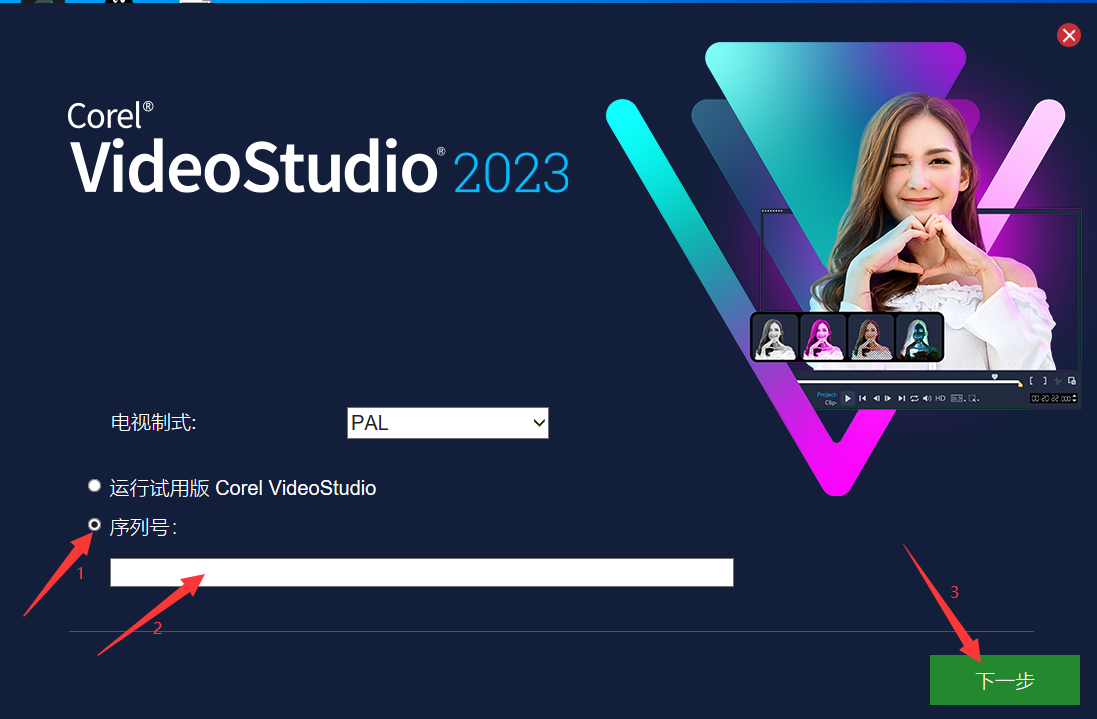
3、阅读许可协议,并勾选“接受协议中的条款”。并点击【下一步】。
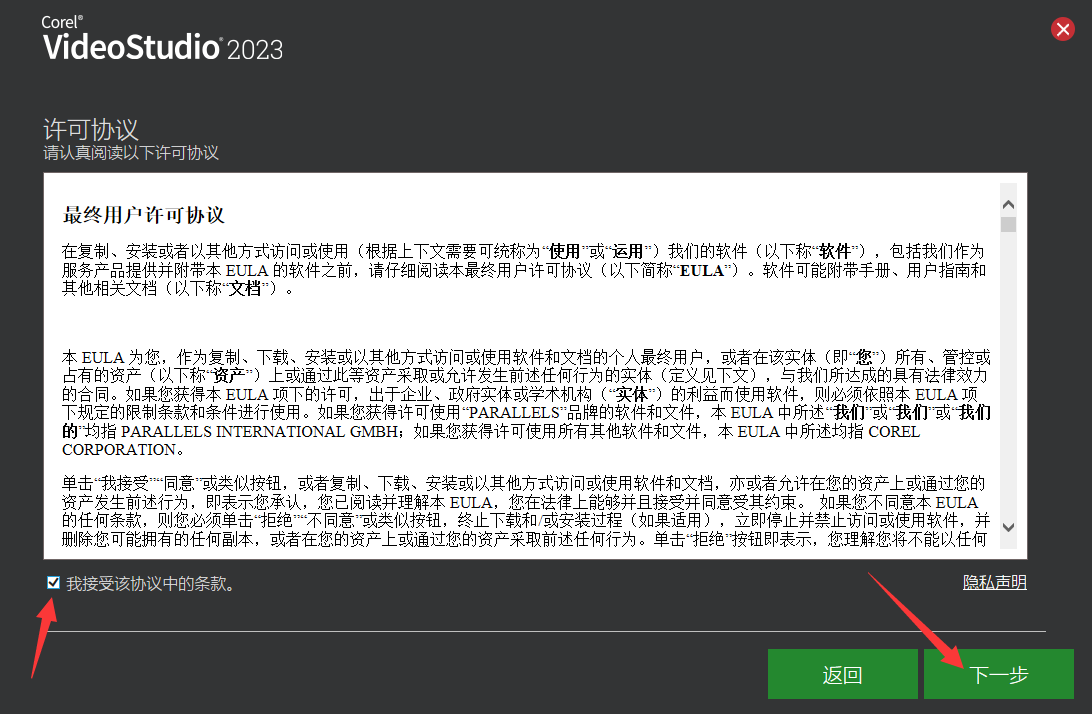
4、之后会出现下图中所示,用户体验改善计划,默认勾选“启用用户体验改善计划”,点击【下一步】;
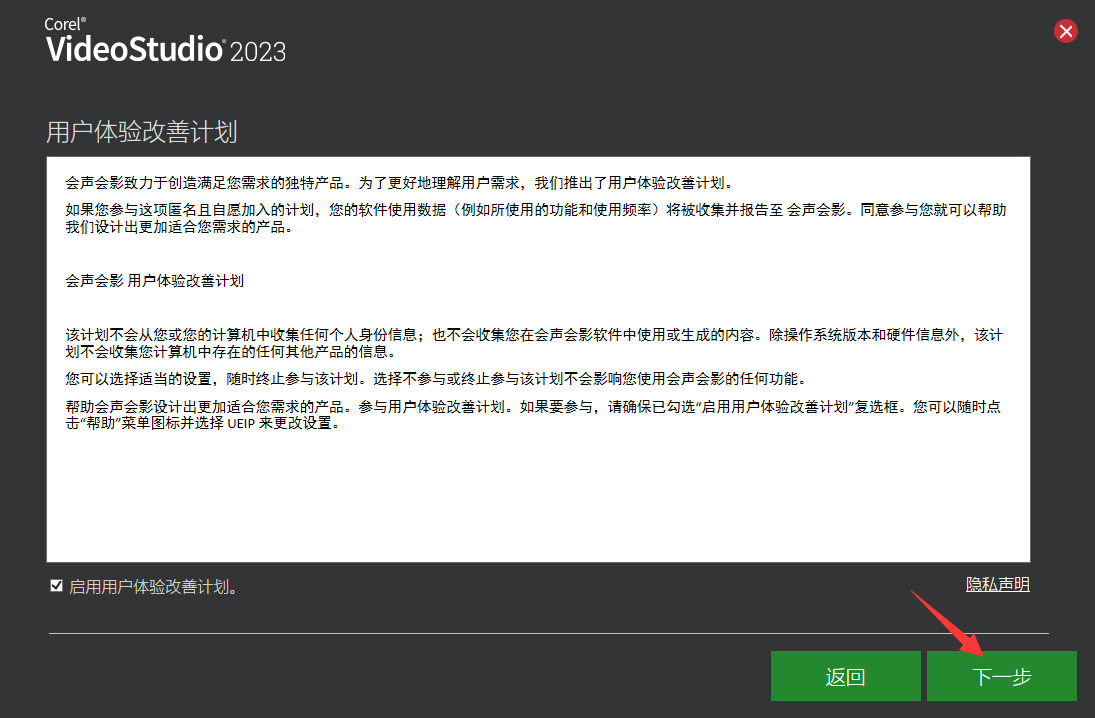
5、勾选选择安装选项中的【完整】,然后点击【下一步】。即可进行下载,下载期间保证网络通畅,耐心等待。PS:如果想要自定义安装位置,可以点击【自定义】。
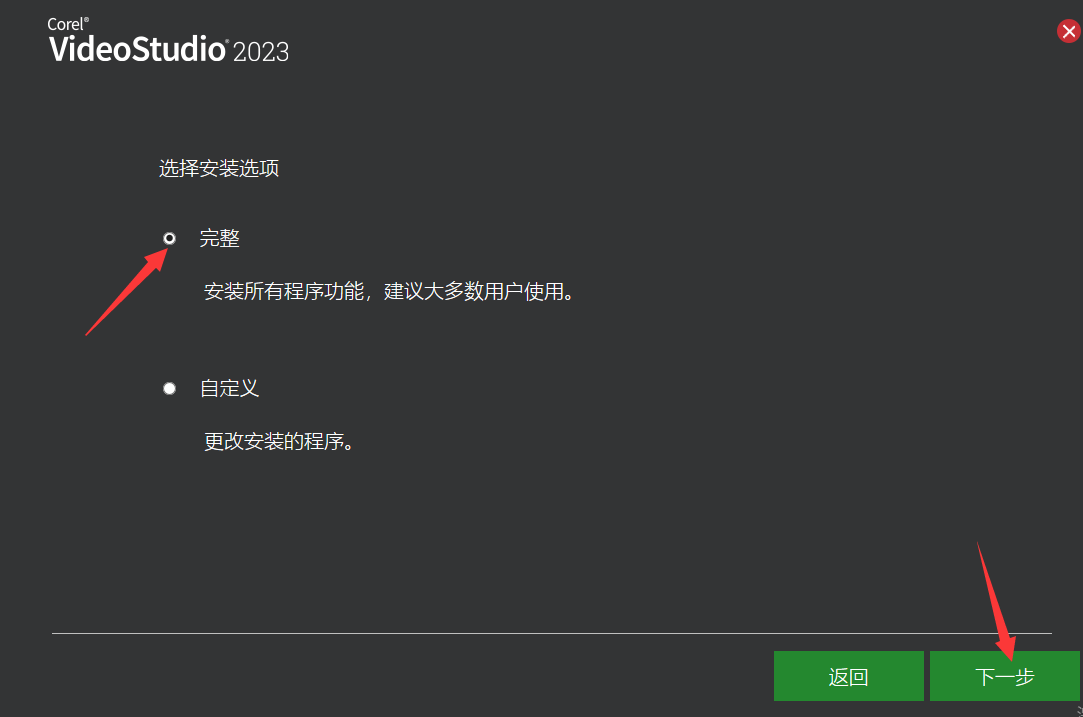
6、耐心等待安装。
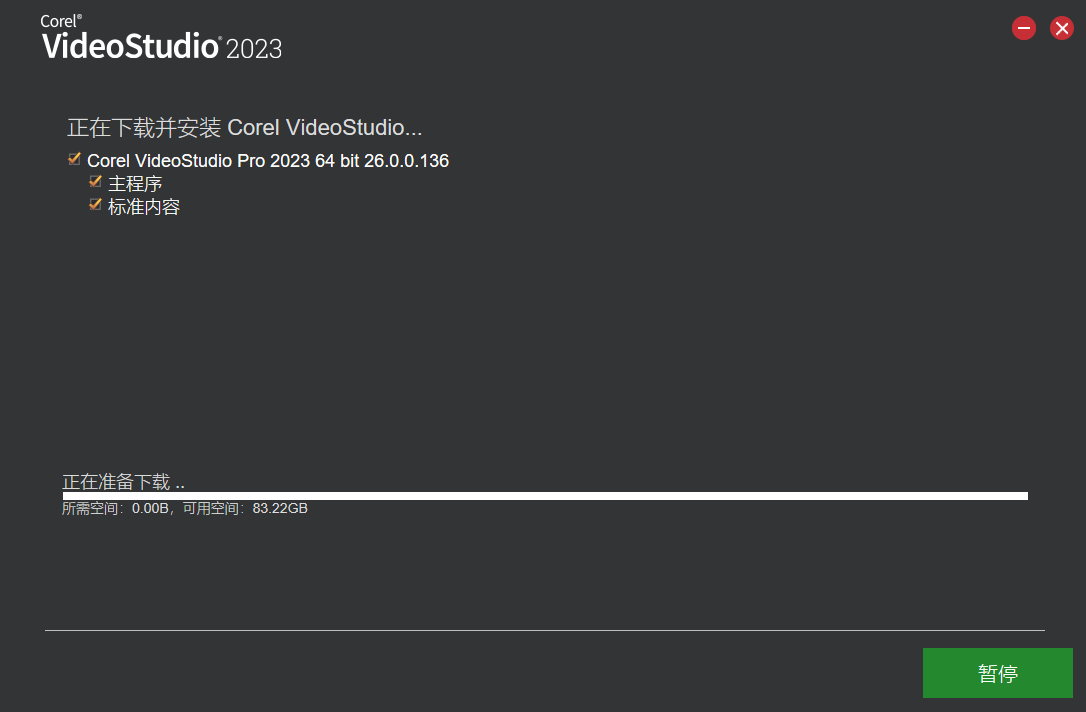
7、安装完成。
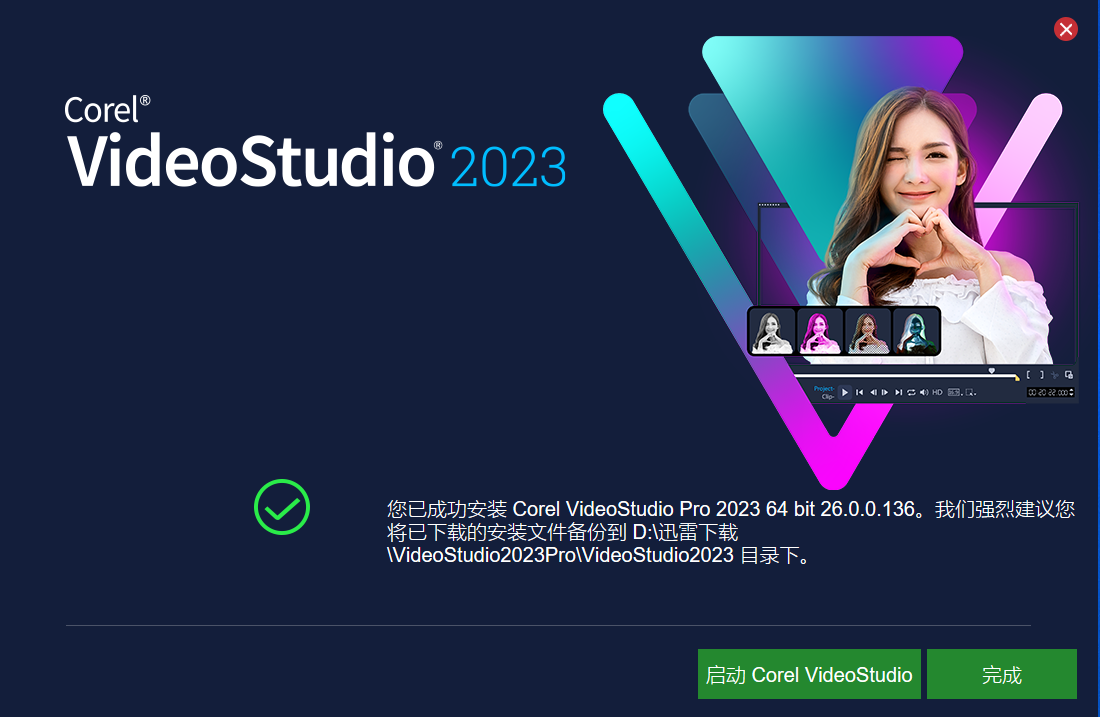
8、如果以前没有注册过会声会影账户,按提示输入邮箱、密码进行账户创建即可。若提示“邮箱已存在”或者以前注册过会声会影账户,勾选【我已有一个账户】。
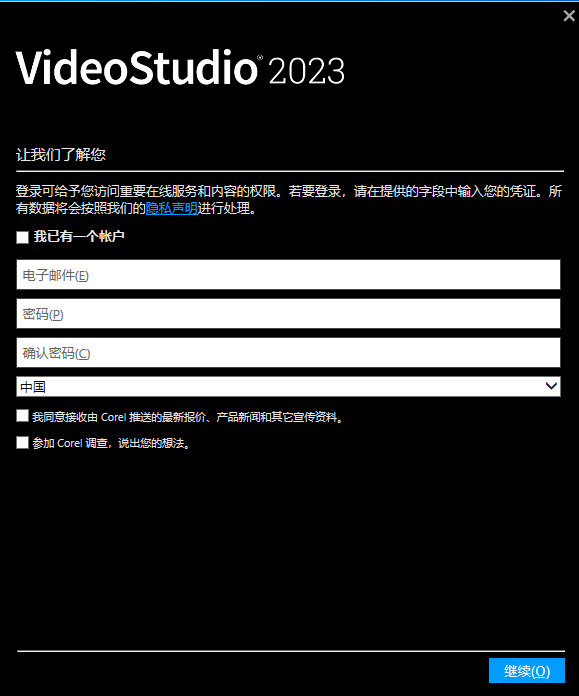
9、勾选【我已有一个账户】后,会出现以下界面,按提示输入邮箱、密码。如输入后提示密码或邮箱不正确,先核实邮箱是否正确,不记得密码,可以点击下方【忘记密码】,进行密码重置。
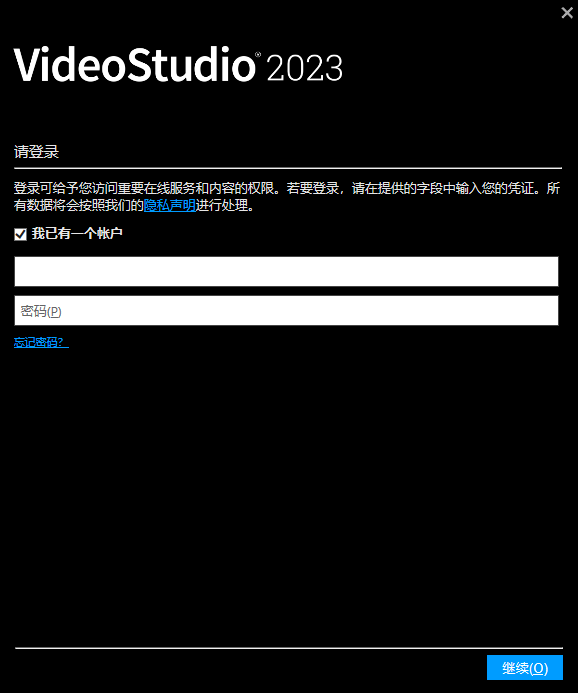
10、提示您可以在归自己所有和使用的有限数量设备上安装会声会影2023,点击【是】。
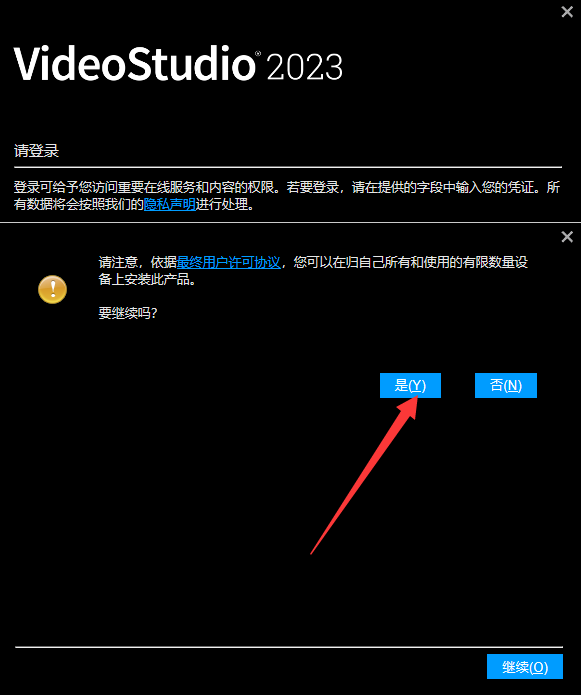
11、会声会影2023安装完成,可以开始剪辑了。
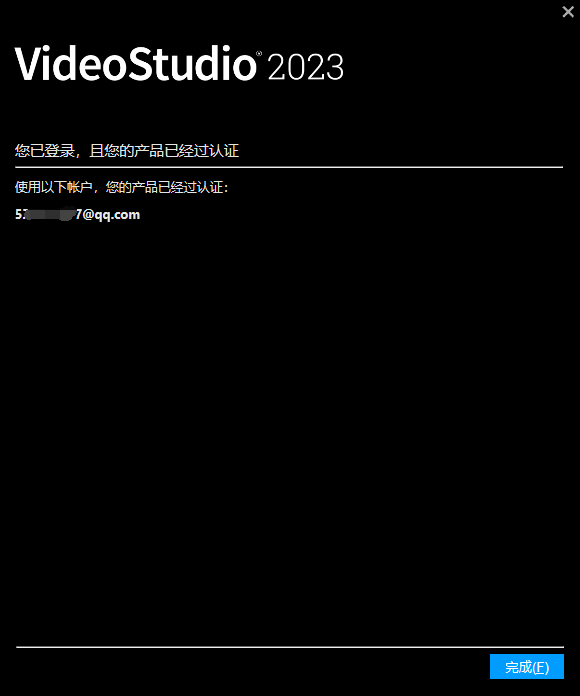
快捷键
1、Ctrl + C:复制选定的素材或效果
2、Ctrl + V:粘贴剪贴板中的素材或效果
3、Ctrl + X:剪切选定的素材或效果
4、Ctrl + Z:撤销上一步操作
5、Ctrl + Y:重做上一步操作
6、Ctrl + A:全选素材或效果
7、Ctrl + S:保存当前项目
8、Ctrl + O:打开已有项目
9、Ctrl + N:新建项目
10、Ctrl + E:导出视频
11、Ctrl + R:打开渲染队列
12、Ctrl + T:添加文本素材
13、Ctrl + L:添加标签素材
14、Ctrl + K:添加关键帧
15、Ctrl + D:复制选定的素材并创建新素材
16、Ctrl + G:将选定的素材合并为一个组
17、Ctrl + Shift + S:另存为当前项目
18、Ctrl + Shift + A:将选定的素材全部添加到时间轴
19、Ctrl + Shift + D:删除选定的素材
20、Ctrl + Shift + Z:撤销多个步骤
常见问题
1、无法导入某些视频文件?
解决方法:会声会影2023支持导入多种视频格式,但不支持某些特殊的视频格式。如果无法导入某些视频文件,可以尝试将视频文件转换为支持的格式再导入。
2、视频无法播放或播放卡顿?
解决方法:可能是由于视频文件本身的问题或软件设置的问题导致。可以尝试将视频文件转换为支持的格式,或者调整软件的设置,如调整渲染设置、降低视频质量等。
3、视频剪辑效果无法保存?
解决方法:可能是由于软件出现了异常或者操作不当导致。可以尝试重新启动软件,或者将编辑过程中的文件保存为备份文件。
4、软件出现闪退或崩溃?
解决方法:可能是由于软件版本过低或者电脑配置不足导致。可以尝试升级软件版本,或者升级电脑配置。
5、如何添加字幕?
解决方法:在时间轴上选中要添加字幕的视频素材,在右侧的“字幕”选项卡中选择“添加字幕”,然后输入要添加的文字即可。
6、如何添加音频?
解决方法:将要添加的音频文件拖拽到时间轴上,然后根据需要进行剪辑和调整。
7、如何导出视频?
解决方法:在菜单栏中选择“文件”-“导出”,然后选择要导出的视频格式、输出路径和质量,点击“导出”即可。



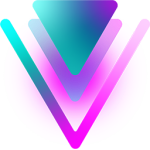

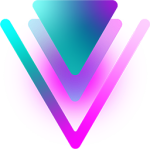
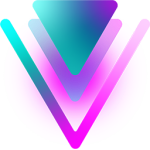

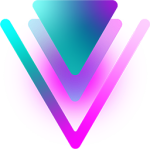
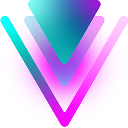
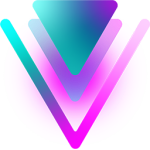
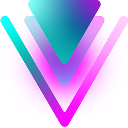
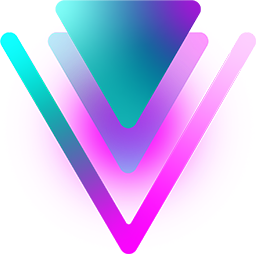









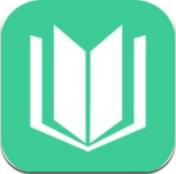




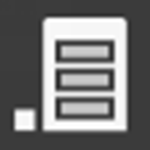
























 浙公网安备 33038202002266号
浙公网安备 33038202002266号